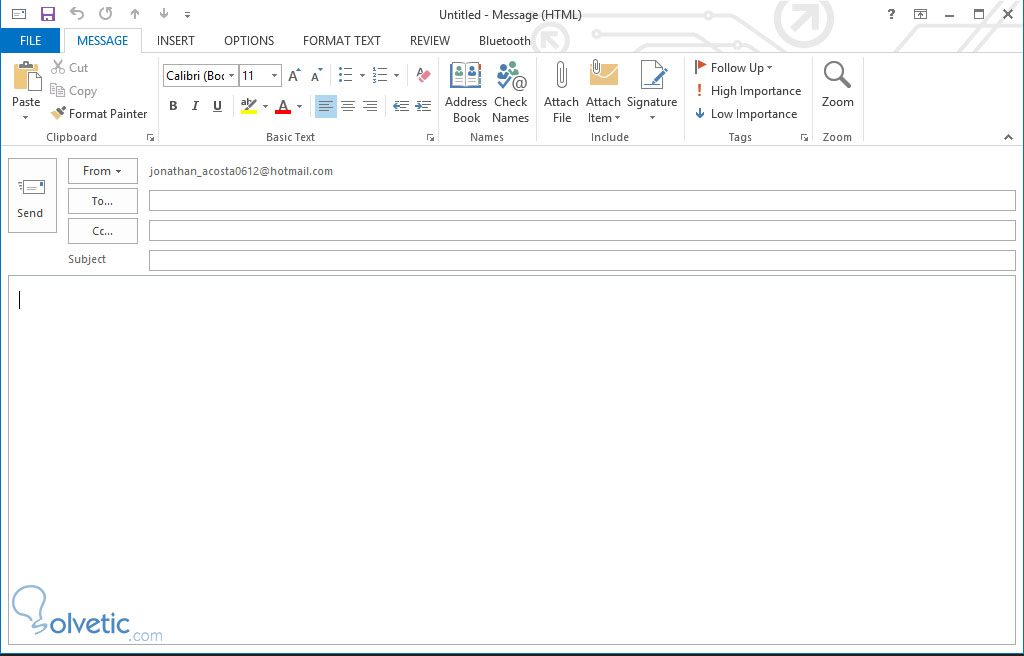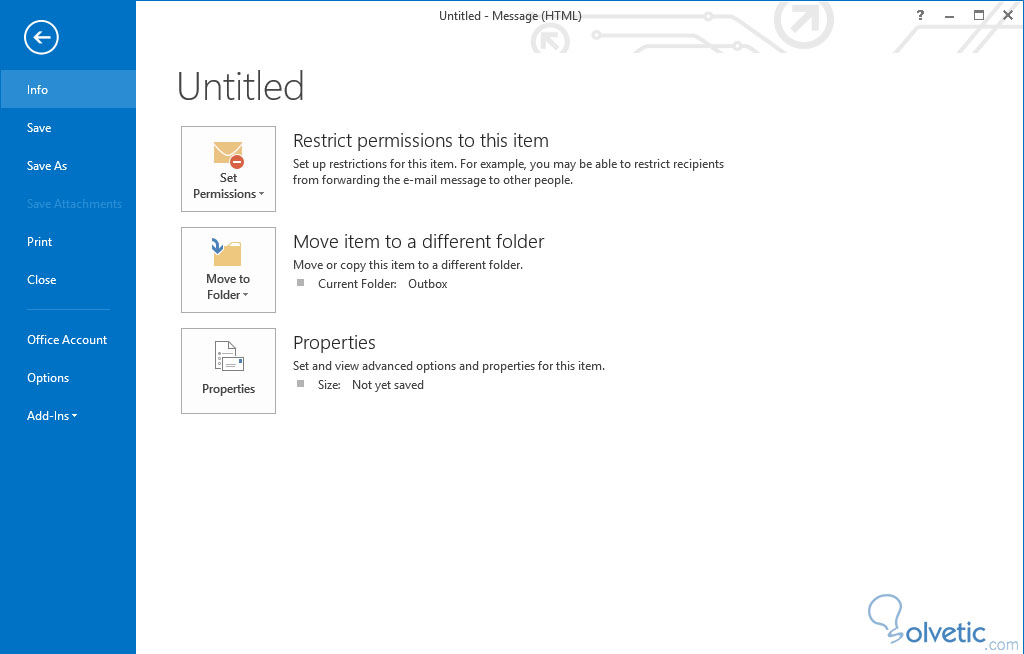Cuando vamos a componer un correo electrónico llegamos a la vista de composición, esta vista nos da acceso a una gran cantidad de funcionalidades que nos ayudan a escribir de mejor forma nuestros correos o mensajes, con ella podremos cambiar el estilo de nuestro texto, adjuntar archivos, etc.
Pero no es solo lo que acabamos de describir, al acceder a esta vista la interfaz Ribbon también cambia ofreciéndonos otras pestañas relevantes en las cuales podemos obtener funcionalidades y opciones que nos permitan lograr sacar el mayor provecho con el menor esfuerzo.
A esta ventana podemos acceder cuando hacemos doble click sobre un correo electrónico que hayamos recibido o cuando hacemos click sobre la opción de componer o escribir un nuevo correo, sea cual sea el camino se abre una nueva ventana con un menú propio y una interfaz Ribbon con opciones diferentes a la ventana principal.
Pero no es solo un cambio en el menú también el área de contenidos cambia sustancialmente para darnos espacio para poder escribir, en primera instancia a quienes queremos que les llegue el mensaje, luego podremos colocar el asunto del mismo y finalmente el contenido.
Cuando estamos en el modo o vista de composición también se nos habilitan nuevas opciones en la vista Backstage, en dicha vista podemos guardar el mensaje con mayores opciones que en la barra de atajos, además podemos establecer algunas permisologías de acceso a los elementos de nuestra lista de correos.
Podemos imprimir los mensajes y restringir el movimiento de las carpetas a los diferentes usuarios del sistema, además de tener opciones avanzadas para la descarga de adjuntos, el reenvío de correo y la administración general de nuestra cuenta.
La barra Ribbon también cambia en la vista de composición, se nos agregan cinco opciones nuevas que no habíamos visto en la interfaz por defecto, estas nuevas opciones son: Mensaje, Insertar, Opciones, Formato y Vista Previa, donde cada uno nos va dando una idea de qué tipo de funcionalidades acumula.
Con esto finalizamos este tutorial, hemos aprendido las nuevas funciones que nos ofrece Outlook 2013 cuando accedemos a la ventana de composición de correos electrónicos, además que nos damos cuenta lo versátil del programa al adaptar la interfaz Ribbon a las acciones que estamos llevando en el momento.
Pero no es solo lo que acabamos de describir, al acceder a esta vista la interfaz Ribbon también cambia ofreciéndonos otras pestañas relevantes en las cuales podemos obtener funcionalidades y opciones que nos permitan lograr sacar el mayor provecho con el menor esfuerzo.
La vista de composición de mensajes
A esta ventana podemos acceder cuando hacemos doble click sobre un correo electrónico que hayamos recibido o cuando hacemos click sobre la opción de componer o escribir un nuevo correo, sea cual sea el camino se abre una nueva ventana con un menú propio y una interfaz Ribbon con opciones diferentes a la ventana principal.
Pero no es solo un cambio en el menú también el área de contenidos cambia sustancialmente para darnos espacio para poder escribir, en primera instancia a quienes queremos que les llegue el mensaje, luego podremos colocar el asunto del mismo y finalmente el contenido.
La barra de atajos
Es la primera línea de iconos que vemos en la parte superior de la ventana, tenemos acceso a un icono para enviar el mensaje, otro para guardar el mismo y la funcionalidad de deshacer en caso que deseemos eliminar las últimas acciones realizadas, también tenemos dos flechas que se habilitan cuando hay más elementos en cola para su fácil navegación.
La vista Backstage
Cuando estamos en el modo o vista de composición también se nos habilitan nuevas opciones en la vista Backstage, en dicha vista podemos guardar el mensaje con mayores opciones que en la barra de atajos, además podemos establecer algunas permisologías de acceso a los elementos de nuestra lista de correos.
Podemos imprimir los mensajes y restringir el movimiento de las carpetas a los diferentes usuarios del sistema, además de tener opciones avanzadas para la descarga de adjuntos, el reenvío de correo y la administración general de nuestra cuenta.
La barra Ribbon
La barra Ribbon también cambia en la vista de composición, se nos agregan cinco opciones nuevas que no habíamos visto en la interfaz por defecto, estas nuevas opciones son: Mensaje, Insertar, Opciones, Formato y Vista Previa, donde cada uno nos va dando una idea de qué tipo de funcionalidades acumula.
Opciones más llamativas
La más llamativa es Formato ya que aquí podremos dar forma al texto, cambiar los colores, los tipos de letra, es decir, elementos estéticos que nos permiten crear correos más ricos en su contenido y de mejor presentación, lo que hace de Outlook 2013 un programa totalmente enfocado al área profesional de así desearlo el usuario.
Con esto finalizamos este tutorial, hemos aprendido las nuevas funciones que nos ofrece Outlook 2013 cuando accedemos a la ventana de composición de correos electrónicos, además que nos damos cuenta lo versátil del programa al adaptar la interfaz Ribbon a las acciones que estamos llevando en el momento.